Excel使用过程中,有很多场合都需要获取一组数据的不重复值。获取不重复值的方法有很多,例如高级筛选法、透视表法、基础操作法和公式法。本例分别向大家介绍这四种方法如何使用。
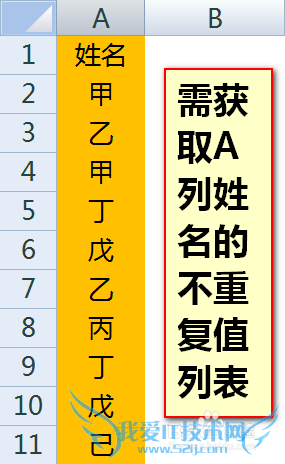
前期准备工作(包括相关工具或所使用的原料等)
Excel
高级筛选法获取不重复值:
首先,选中A列的数据区域,选择【数据】-【筛选】-【高级】。
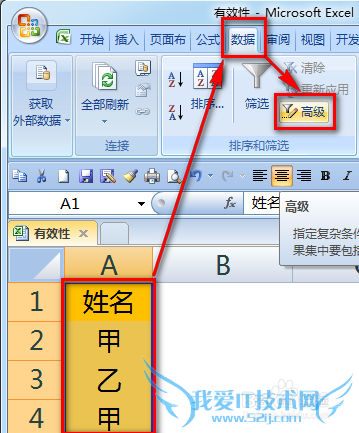
如下图,选择【将筛选结果复制到其他位置】,选择一个单元格作为存储筛选结果的起始单元格,如B1。勾选【选择不重复的记录】。
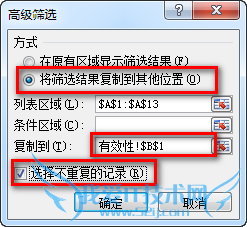
如上设置后,点击【确定】按钮,B列将返回A列的不重复值也就是唯一值列表。
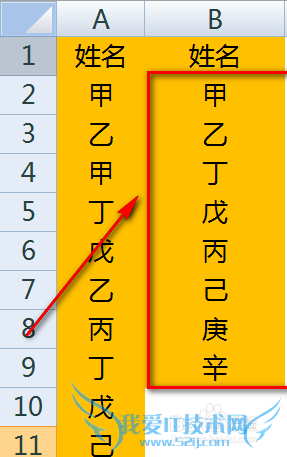
数据透视表获取不重复值:
选中数据区域,选择【插入】-【数据透视表】。
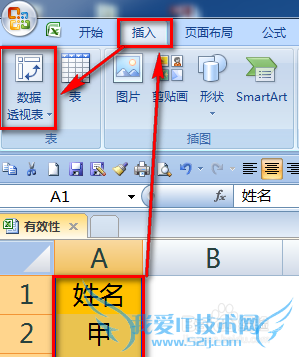
在透视表向导中选择默认设置即可,直接点击【确定】按钮。
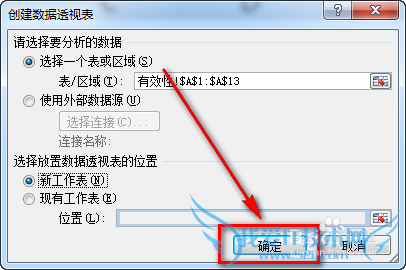
把【姓名】这个字段拖到【行标签】处,透视表中红色框住的部分就是不重复值。
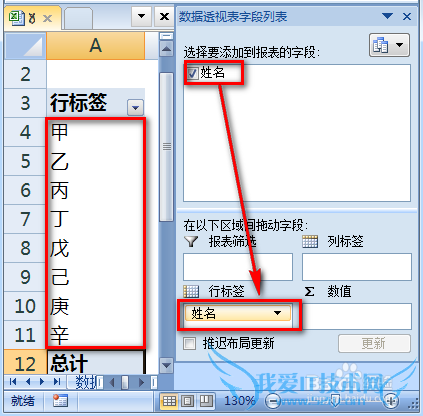
基础操作法获取不重复值:
如果有2007或更高版本的Excel,可以这样操作来获取不重复值:
选中A列数据数据区域,选择【数据】-【删除重复项】。
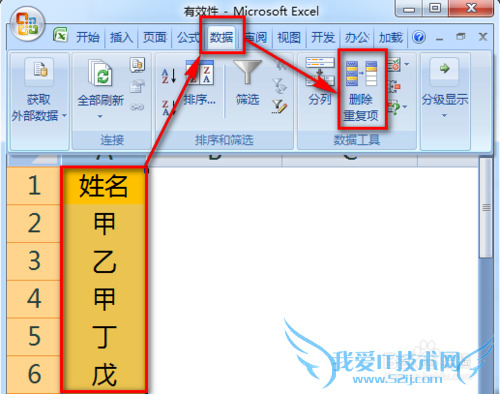
由于我们的数据包含【姓名】这个标题,所以勾选【数据包含标题】,然后【确定】。
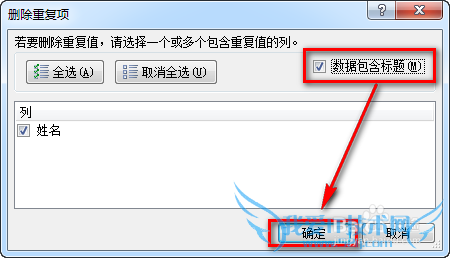
这时,将弹出提示说明去除了多少个重复值。A列留下的就是所有不重复的姓名。
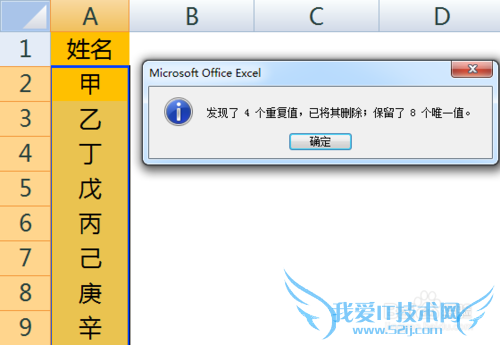
公式法获取不重复值:
双击B2单元格,输入下面的公式:
=INDEX(A$1:A$99,MATCH(0,COUNTIF(B$1:B1,A$1:A$99),0))&""
公式输入完毕后,左手按住Ctrl和Shift,右手按下回车运行公式。
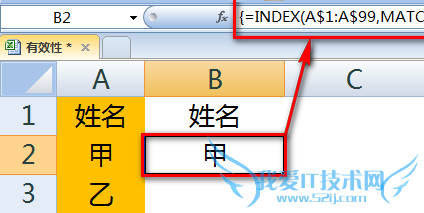
将B2的公式下拉就返回了A列姓名的不重复值。
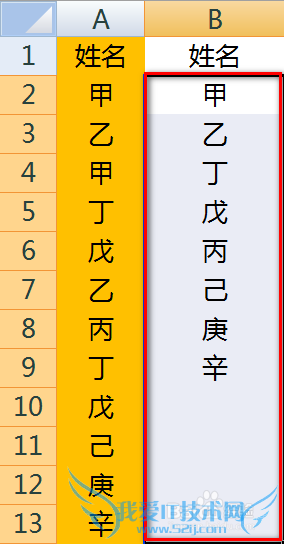
取得不重复值的公式很多,上面仅仅是其中一例。也可以用INDEX+SMALL+IF+MATCH的经典组合来获取不重复值,有兴趣的读者可以自行百度搜索该用法。
注意事项
如果您觉得此经验有用,可以点击本页面右上方的【大拇指】图案和【收藏按钮】或者右下方的【分享】按钮,也可以点击本注意事项下方的【收藏】按钮。
如需要了解更多内容,可以百度搜索“百度经验shaowu459”或到百度知道向我提问。
经验内容仅供参考,如果您需解决具体问题(尤其法律、医学等领域),建议您详细咨询相关领域专业人士。作者声明:本文系本人依照真实经历原创,未经许可,谢绝转载。- 评论列表(网友评论仅供网友表达个人看法,并不表明本站同意其观点或证实其描述)
-
